Đối với các game thủ thường chơi những trò chơi FPS thì chỉ số DPI thực sự rất quan trọng. Có lẽ bạn đã từng gặp chỉ số này khi mua chuột hoặc chơi game trên máy tính. Vậy DPI chuột là gì, nó mang ý nghĩa như thế nào? Làm sao để thay đổi DPI một cách dễ dàng nhất? Hãy cùng Canhrau khám phá ngay trong bài viết dưới đây nhé!
Nội dung chính:
DPI là gì?
Bạn có biết DPI chuột là gì hay không? Để hiểu được DPI của chuột máy tính là gì thì cần biết cụm từ viết tắt và nghĩa của nó. DPI được viết tắt từ Dots Per Inch – chỉ số đo độ nhạy của chuột.

Cụ thể: DPI = khoảng cách con trỏ di chuyển/ khoảng cách chuột di chuyển thực tế.
Trong đó:
- Khoảng cách con trỏ di chuyển: tính bằng pixel trên màn hình máy tính.
- Khoảng cách chuột di chuyển thực tế: tính bằng inch.
Có thể nói, DPI là chỉ số thể hiện mối tương quan giữa khoảng cách trên màn hình và ngoài thực tế. Chỉ số càng nhỏ thì chứng tỏ chuột càng nhạy và ngược lại.
Nút DPI trên chuột để làm gì?
Thông thường, chuột ở các văn phòng, phục vụ công việc và học tập sẽ không có nút DPI. Vậy nút DPI trên chuột là gì và nó xuất hiện ở đâu? Nút này chỉ có trên những con chuột gaming để người dùng tùy chỉnh theo ý của mình. Đặc biệt là những chuột gaming quang học, laser thì sẽ có nút DPI.
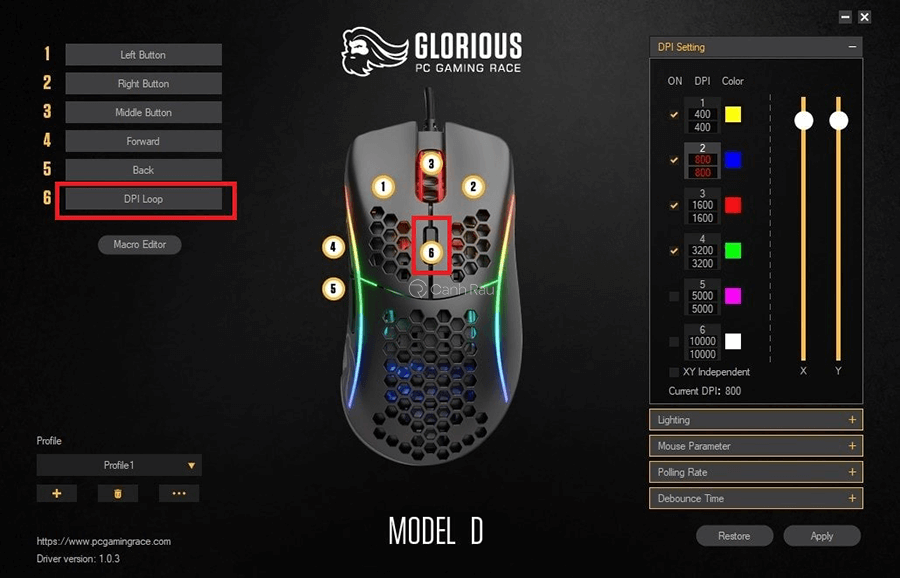
Nút này thường xuất hiện ở bên hông hoặc gần con lăn chuột. Nó có tác dụng điều chỉnh độ phân giải, chỉ số DPI dễ dàng và nhanh hơn mà không cần thiết lập nhiều. Thông thường người dùng sẽ tùy chỉnh trên phần mềm do hãng chuột cung cấp và sử dụng nút DPI khi muốn thay đổi chỉ số.
Cách xem chỉ số DPI chuột máy tính
Nếu đã biết về DPI chuột là gì liệu bạn có bao giờ thắc mắc làm thế nào để xem được chúng? Liệu con chuột của bạn có thể tùy chỉnh DPI không và chỉ số hiện tại đang là bao nhiêu? Có hai cách xem chỉ số DPI của chuột máy tính như bên dưới.
Xem trên hộp sản phẩm
Khi bạn mới mua chuột gaming, thông thường trên hộp sản phẩm sẽ có các thông số kỹ thuật. Thông qua đó, người dùng nắm được mức DPI cao nhất của chuột. Đây cũng là cách mà nhiều người lựa chọn nhất để biết được chuột gaming của mình có chỉ số ra sao.
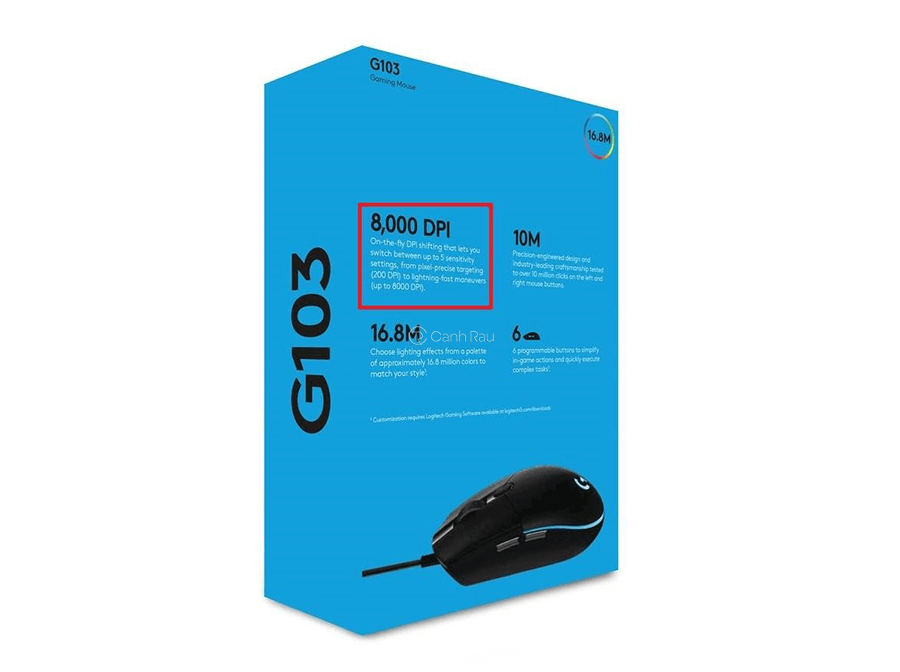
Xem bằng phần mềm bên thứ ba
Nếu bạn đã lỡ vứt hộp sau khi mua thì đừng lo lắng, còn một cách kiểm tra DPI của chuột khác đó là thông qua phần mềm. Hiện nay có rất nhiều phần mềm chuyên dụng để xem được chỉ số này. Có thể kể đến một số cái tên như: DPI Analyzer, Microsoft Mouse and Keyboard Center,… Ngoài ra, các hãng sản xuất chuột còn phát triển riêng các phần mềm để người dùng xem và tùy chỉnh DPI theo ý muốn.
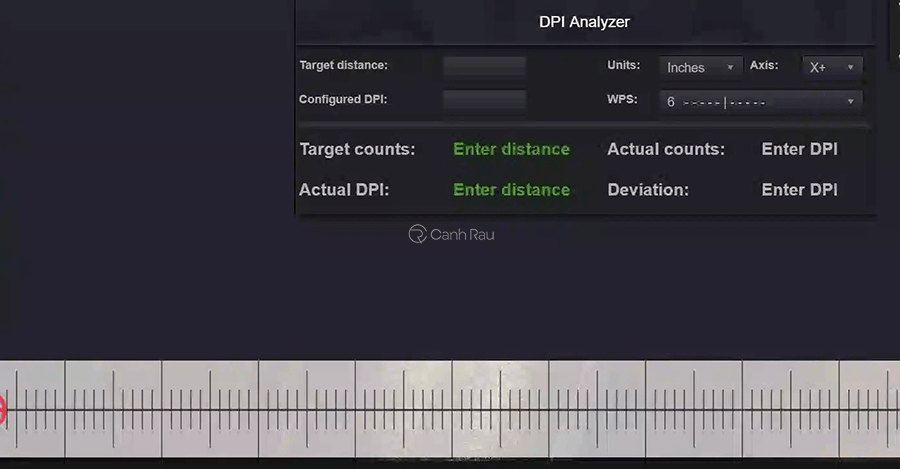
Cách thay đổi DPI chuột trên máy tính, laptop
Các game thủ thường lựa chọn thay đổi chỉ số DPI chuột trên máy tính lúc chơi. Vậy cách chỉnh DPI chuột là gì, liệu có bao nhiêu cách khác nhau? Nếu bạn chưa biết đến mẹo này thì hãy cùng chúng tôi khám phá ngay 2 cách dưới đây nhé!
Thay đổi DPI chuột bằng Cài đặt (Settings)
Máy tính thường có nhiều chế độ thiết lập cho các thiết bị ngoại vi. Bạn có thể thông qua điều này để test DPI chuột, chọn chỉ số thích hợp với mình nhất. Các bước thực hiện của quá trình này sẽ như sau:
Bước 1: Tại màn hình máy tính, bạn ấn nút Windows và chọn vào Settings (Cài đặt).
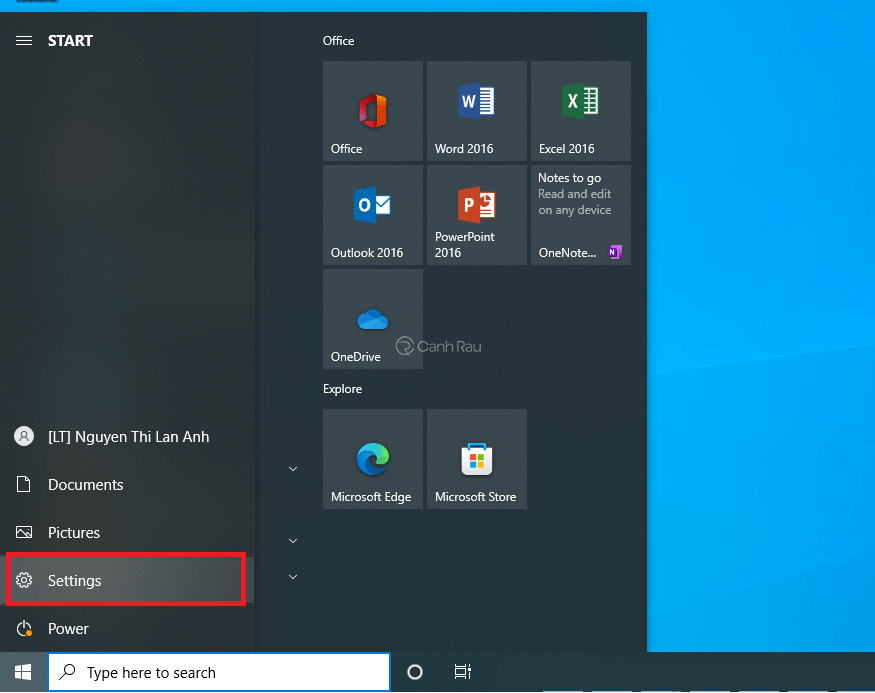
Bước 2: Cửa sổ cài đặt hiện ra, click vào mục Devices.
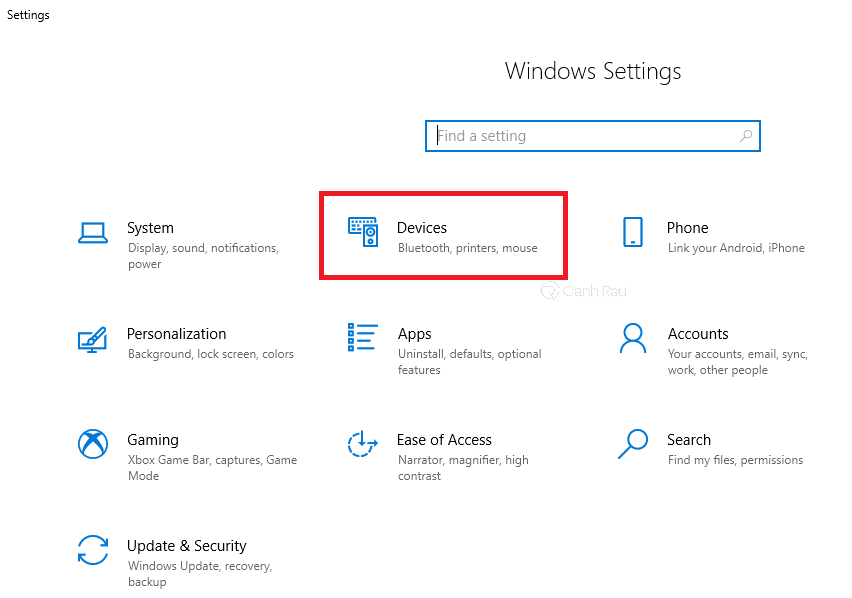
Bước 3: Chọn vào tính năng Mouse, sau đó nhấn tiếp vào mục Additional mouse options.
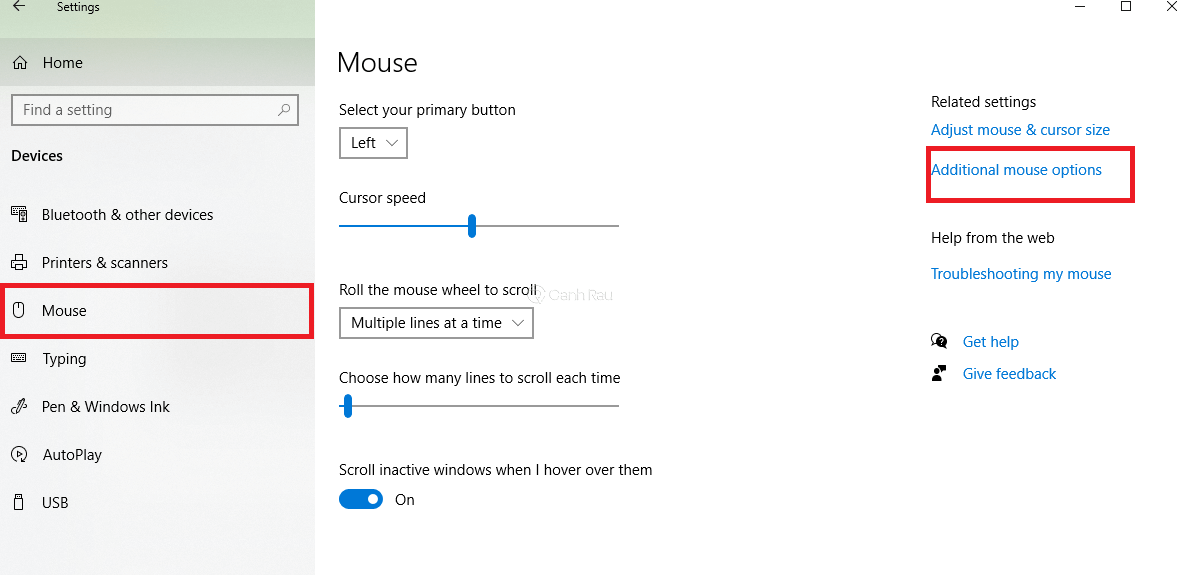
Bước 4: Cửa sổ Mouse properties hiện ra, hãy chọn vào tab Pointer Options. Tại đây, bạn chỉ cần để ý phần Motion, kéo thanh trượt để tùy chỉnh độ nhạy của chuột. Cuối cùng, bạn click vào Apply để máy lưu lại thiết lập DPI này.
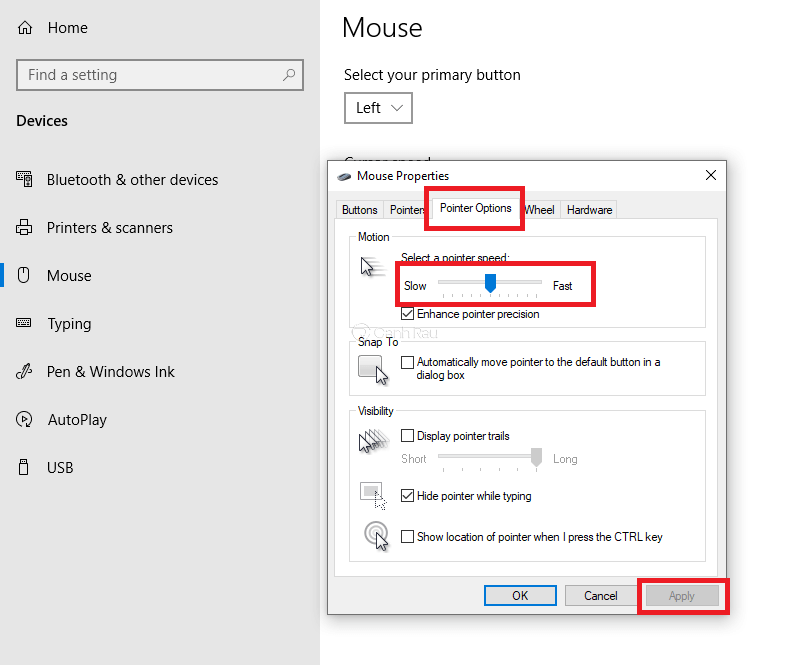
Đây là cách được nhiều người sử dụng nhất hiện nay. Không cần cài đặt phần mềm mà vẫn chỉnh DPI tùy theo ý thích của mình. Hãy thử và kiểm tra kết quả đạt được nhé!
Đổi DPI chuột bằng phần mềm chuyên dụng
Như đã đề cập trong phần DPI chuột là gì, người dùng hoàn toàn có thể chỉnh chỉ số thông qua phần mềm. Các hãng chuột gaming lớn thường tạo ra phần mềm của riêng mình. Thông qua đó, người dùng có thể tùy chỉnh, thiết lập sao cho thuận tay hơn.
Một số phần mềm có thể kể đến như: Synapse (Razer), Logitech Gaming Software, SteelSeries Engine,… Mỗi ứng dụng đều có những thiết lập dành riêng cho chuột của hãng. Dưới đây là cách chỉnh DPI trên Synapse bạn có thể tham khảo:
Bước 1: Bạn hãy tải và cài đặt phần mềm Synapse tại đây.
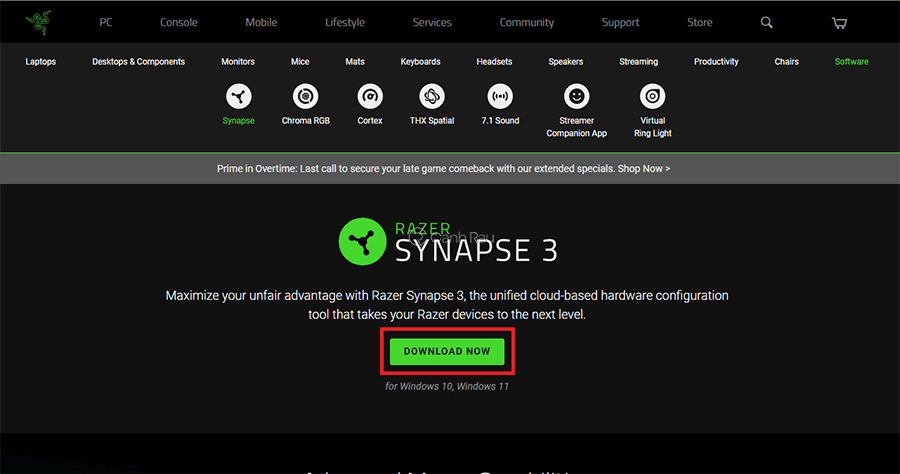
Bước 2: Mở phần mềm Synapse đã cài đặt trên máy tính và bạn sẽ thấy các thiết bị ngoại vi của Razer hiện lên. Hãy nhấn vào ô hiển thị chuột máy tính.
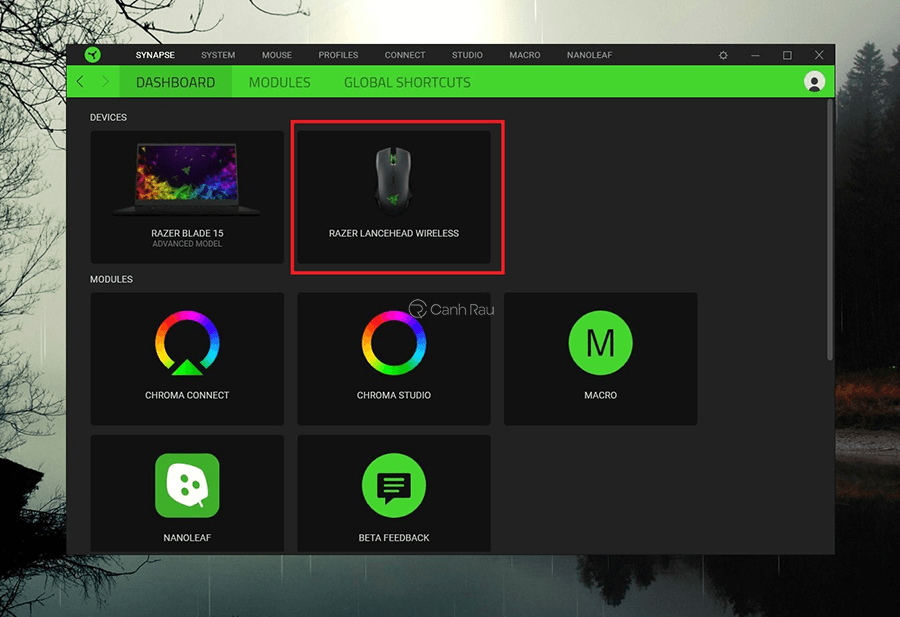
Bước 3: Cửa sổ mới hiện ra, chọn vào tab Performance và chỉnh DPI ở phần Sensitive. Bạn chỉ cần kéo thanh trượt để chọn DPI thích hợp. Cuối cùng hãy nhấn Save để lưu trữ.
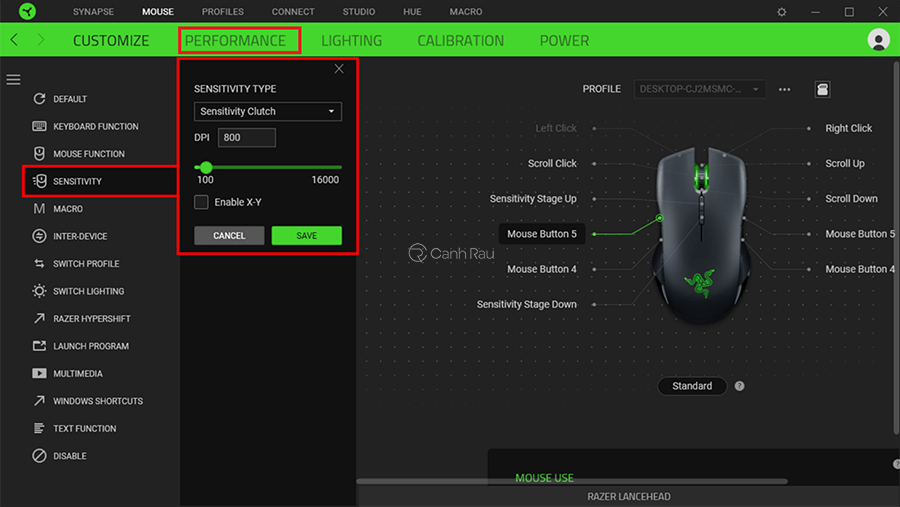
Ngoài ra, người dùng còn có thể lưu các mức DPI hay dùng và tùy chỉnh chúng để chuyển đổi với nút vật lý trên chuột. Với các phần mềm khác, cách sử dụng thường tương tự. Bạn sẽ khám phá ra những thiết lập cực kỳ thú vị với các ứng dụng từ hãng.
Giới thiệu 1 số mức DPI cơ bản phổ biến
Nhiều người thắc mắc rằng mức DPI chuột là gì và có những mức nào hay dùng? Tùy vào mục đích sử dụng của bạn để điều chỉnh và mua chuột có mức bạn muốn. Vậy đâu là các tiêu chuẩn mức DPI nhiều người hay dùng? Bạn có thể tham khảo một số chỉ số DPI như sau:
| Mục đích sử dụng | Mức DPI |
| – Sử dụng để làm việc văn phòng, học tập | 1000 |
| – Sử dụng để vẽ đồ họa, chỉnh sửa ảnh, chơi game cơ bản | 1000 – 1600 |
| – Chỉnh sửa ảnh chuyên nghiệp, chơi game bắn súng, game nhập vai, phiêu lưu | 1600 – 4000 |
| – Chơi game chuyên nghiệp, sử dụng phần mềm đồ họa nặng | trên 4000 |
Trên đây là những thông tin về DPI chuột là gì, cũng như hướng dân cách xem và chỉnh thông số này trên máy tính, laptop. Hy vọng bài viết đã giúp bạn có thêm những thông tin và mẹo bổ ích. DPI là cực kỳ quan trọng với các game thủ chuyên nghiệp. Nếu bạn cũng muốn trải nghiệm chơi game tốt nhất thì nên điều chỉnh DPI đối với mỗi tựa game khác nhau.

